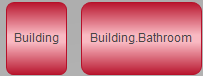Comando: reimposta il testo delle schede di primo livello
Funzione: questo comando ripristina i testi alle impostazioni predefinite per il file schede di primo livello che sono stati definiti negli editor dei moduli nel file HMI scheda. Facendo clic reimposta i testi di tutte le schede di primo livello. Facendo clic reimposta solo il testo del modulo selezionato (nel file Moduli visualizzazione). Clic per aggiornare l'applicazione.
Chiamata: menù
Requisiti: Nel file sono presenti moduli con testo configurato speciale per le schede di livello superiore Moduli visualizzazione.
I passaggi seguenti descrivono come impostare e reimpostare il testo per una scheda di primo livello.
Il tuo progetto include il Building modulo.
Fare doppio clic su
Buildingmodulo nel Moduli visualizzazione.Si apre l'editor dei moduli (configuratore dei moduli).
Attiva l'opzione Crea scheda di primo livello.
Quindi viene visualizzato un campo di input con il testo di livello superiore preimpostato
Building.Specificare il testo
City hall.Clic .
Le visualizzazioni del modulo e il file
Toplevella visualizzazione viene creata e archiviata nel file Dispositivi visualizzazione.Fare doppio clic su
Toplevelvisualizzazione nel Dispositivi visualizzazione.→

Salva il progetto.
Fare doppio clic su
Buildingmodulo nel Moduli visualizzazione.I comandi del Compositore il menu è disponibile.
Seleziona il
Buildingmodulo.Clic .
Il testo viene ripristinato all'impostazione predefinita
Buildingnell'editor del modulo nel campo di input accanto a Crea scheda di primo livello opzione.Clic .
Le visualizzazioni del modulo e il file
Toplevelvisualizzazione vengono aggiornate e archiviate nel file Dispositivi visualizzazione.Apri il
Toplevelvisualizzazione nel Dispositivi visualizzazione.→

I passaggi seguenti descrivono come impostare e reimpostare il testo per le schede di primo livello all'interno di una struttura di moduli e sottomoduli.
Il tuo progetto include il Building modulo e il Bathroom sottomodulo.
Fare doppio clic su
Buildingmodulo nel Moduli visualizzazione.Si apre l'editor dei moduli (configuratore dei moduli).
Attiva l'opzione Crea scheda di primo livello.
Quindi viene visualizzato un campo di input con il testo di livello superiore preimpostato
Building.Specificare il testo
City hall.Fare doppio clic su
Bathroommodulo nel Moduli visualizzazione.Si apre l'editor dei moduli (configuratore dei moduli).
Attiva l'opzione Crea scheda di primo livello.
Quindi viene visualizzato un campo di input con il testo di livello superiore preimpostato
Building.Bathroom.Specificare il testo
WC.Clic .
Le visualizzazioni del modulo e il file
Toplevella visualizzazione viene creata e archiviata nel file Dispositivi visualizzazione.Fare doppio clic su
Toplevelvisualizzazione nel Dispositivi visualizzazione.→
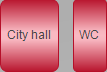
Salva il progetto.
Fare doppio clic su
Buildingmodulo nel Moduli visualizzazione.I comandi del Compositore il menu è disponibile.
Seleziona il
Buildingmodulo.Clic .
Clic .
Le visualizzazioni del modulo e il file
Toplevelvisualizzazione vengono aggiornate e archiviate nel file Dispositivi visualizzazione.Apri il
Toplevelvisualizzazione nel Dispositivi visualizzazione.→